Voraussetzungen
- Deine Überwachungskamera muss einen RTSP-Stream besitzen, denn nicht jede Kamera hat einen. Welche Kameras einen RTSP-Stream besitzen, kannst du in meinen Tests filtern.
- Du musst dir den kostenlosen VLC-Player installieren: https://www.videolan.org
Du schaust lieber Videos? Hier die Kurzfassung!
RTSP-Stream in VLC öffnen
- "Medien" im Menü oben anklicken,
- Wähle "Netzwerkstream öffnen",
- Klicke den Tab "Netzwerk an",
- Gib die RTSP-Adresse ein,
- Klicke auf den Wiedergabeknopf,
- Fertig.
Die RTSP-Adresse hat das Format:
So musst du den Streamzugriff allerdings jedesmal manuell starten. Du kannst den RTSP-Stream allerdings auch automatisch per Klick öffnen. Das Funktioniert unter Linux, Windows oder Android.
Probleme und Lösungen
Ich kenne die IP meiner Kamera nicht!
Mit einem Netzwerkscanner kannst du ganz einfach die IP herausfinden. Dazu gibt es einen Artikel, samt Video: IP-Adresse der Kamera herausfinden.
Hat meine Kamera einen RTSP-Stream?
Dazu habe ich einen separaten Artikel mit mehreren Videos verfasst: Finde heraus, ob deine Kamera einen RTSP-Stream besitzt.
Wie lautet der Pfad des RTSP-Streams?
Am besten findest du das über die iSpy Datenbank heraus oder über den Scanner in iSpy. Hier das Video.
Wie ist der Port?
In der Regel wird der Standardport, 554 verwendet. Ich habe es bisher noch nicht erlebt, dass dieser Port anders war.
Wie finde ich Benutzername und Passwort heraus?
Der Benutzername wird meist beider Installation über die App festgelegt, das gilt auch für das Passwort. Jetzt gibt es aber immer wieder Ausnahmen.
- Manchmal ist das RTSP-Passwort an einem kleinen Aufkleber an der Kamera befestigt. Das war bei einigen Modellen von EZVIZ so.
- Es ist möglich, dass gar kein Passwort festgelegt ist! Das ist dann von der Sicherheit nicht gut, da jeder im Netzwerk das Videobild abrufen könnte.
Ist kein Benutzername aufzufinden, dann probiere folgende Namen:
- root
- guest
- admin
- user


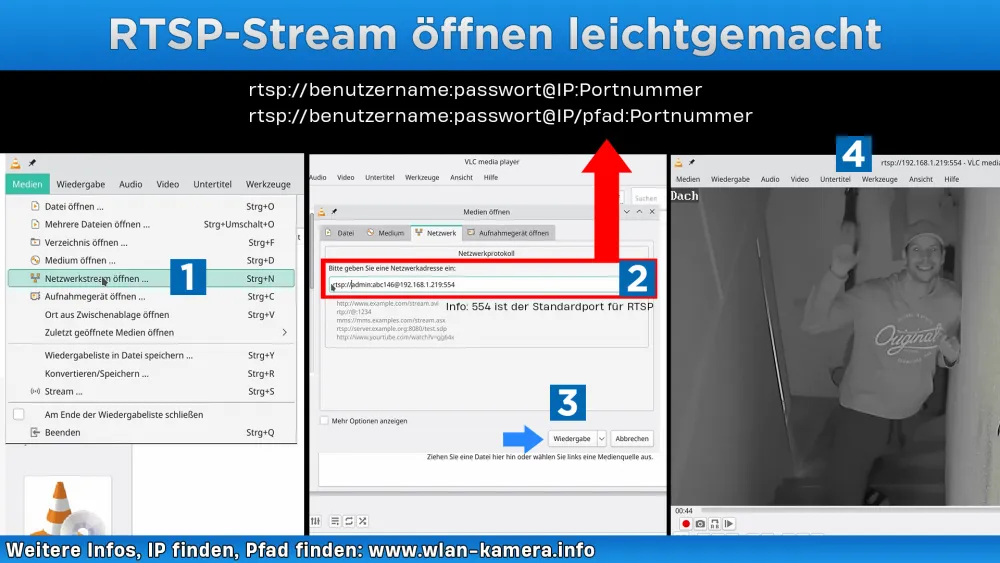


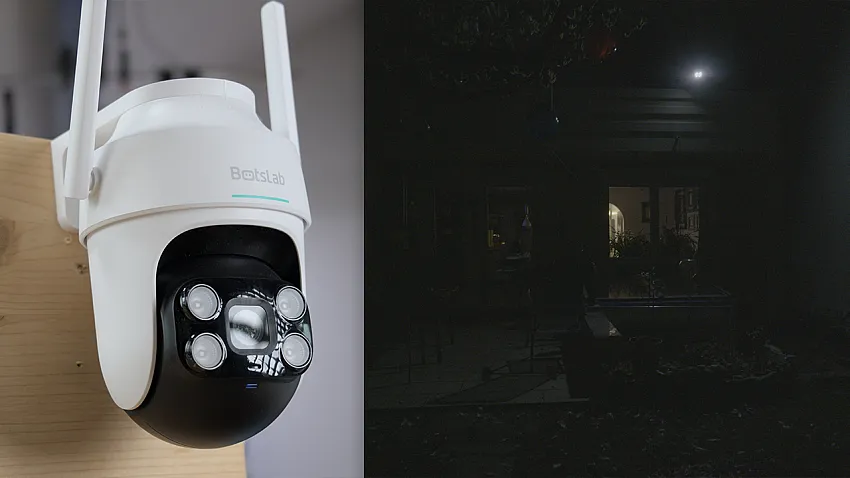

RTSP-Stream in VLS auf Android Tablet
Hallo Marco,
hast du auch ein Beispiel, wie man den Stream über VLC automatisiert auf einem Tablet starten kann?
Vielen Dank und viele Grüße
Torsten
Das ist ein gute Idee. Ich…
Das ist ein gute Idee. Ich schau mir das die Tage mal an. Müsste über einen parametrisierten start bzw. eigenen Starter gehen.
Ich schau mal ob ich das in einen Artikel gepackt bekomme.
Der Artikel ist fertig: RTSP…
Der Artikel ist fertig: RTSP-Stream automatisch in VLC öffnen.